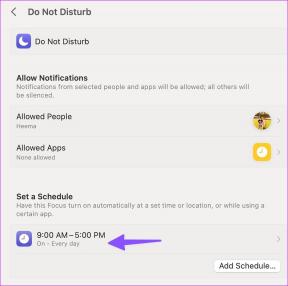Jak se připojit a nainstalovat MI Security Camera 360 na telefonu
Různé / / December 02, 2021
The Mi Home Security Camera 360 je vynikající zařízení pro domácí uživatele. Obsahuje několik skvělých funkcí, díky kterým je jedním z nich nejlepší Wi-Fi bezpečnostní kamery k dispozici v Indii. Můžete jej ovládat z pohodlí svého telefonu. Nastavení bezpečnostní kamery Mi Home a její připojení k aplikaci však může být pro některé ošemetná záležitost.

Sepsali jsme kroky potřebné k nastavení Mi Home Security Camera 360.
A tím příběh nekončí. Také jsme vytvořili seznam prvních věcí, které byste měli změnit, abyste z bezpečnostní kamery Mi vytěžili maximum.
Začněme.
Nastavení bezpečnostní kamery Mi 360
Je zřejmé, že k nastavení Mi Security Camera 360 budete potřebovat aplikaci Mi Home.
Stáhněte si Mi Home z Obchodu Play
Stáhněte si Mi Home z App Store
Krok 1: Jakmile si aplikaci stáhnete, budete se k ní muset přihlásit pomocí svých přihlašovacích údajů Mi. Můžete se přihlásit pomocí svého čísla nebo e-mailové adresy.
Po dokončení se v pravém horním rohu domovské stránky aplikace zobrazí malá ikona plus. Klepnutím na něj přidáte zařízení.
V tomto okamžiku se můžete rozhodnout přidat zařízení automaticky nebo ručně. Ačkoli se první metoda zdá být proveditelná, druhá je pro tento fotoaparát vhodnější.


Klepněte na Fotoaparát a vyberte fotoaparát ze seznamu.
Krok 2: Dále budete požádáni o resetování zařízení. Chcete-li to provést, připojte fotoaparát ke zdroji napájení. Kamera se nejprve zkalibruje horizontálním a vertikálním otáčením. Po dokončení stiskněte a podržte tlačítko Reset na základně, dokud neuvidíte, že kontrolka LED poblíž objektivu bliká oranžově.


Po dokončení klepněte na tlačítko Další a ze seznamu vyberte síť Wi-Fi. Nyní přichází ta záludná část.
Aplikace Mi Home vám nabídne QR kód, který musíte naskenovat pomocí malého fotoaparátu. Nemělo by to trvat dlouho. Jde však o časově náročnou záležitost a kamera může trvat přibližně 5-7 minut zaregistrovat QR kód a pak naskenujte to.
Chcete-li dosáhnout rychlejších výsledků, upravte jas telefonu na nejvyšší úroveň a držte telefon před fotoaparátem ve vzdálenosti přibližně 15 cm.


Jakmile je skenování zaregistrováno, LED kontrolka Mi Home Camera se rozsvítí modře. A tak začíná proces nastavení fotoaparátu.
Profesionální tip: Fotoaparát naskenuje kód rychleji, pokud má telefon LCD displej. U telefonů s obrazovkami AMOLED může operace trvat až 15 minut.
Krok 3: Jakmile zařízení přidáte do sítě Wi-Fi, aplikace vás požádá o výběr místnosti pro zařízení. Zadejte jméno nebo vyberte jedno z dostupných jmen a stiskněte tlačítko Další. A je to. Dokončili jste proces nastavení.

Nyní klepněte na malou kruhovou ikonu a nasměrujte fotoaparát na oblast, kterou si vyberete. A kdykoli budete chtít nahrát konkrétní úryvek, stačí stisknout tlačítko Video.
Kromě toho můžete také vybrat záznam na Mi Security Camera 360. Ve výchozím nastavení zvedne Auto a můžete si vybrat mezi HD a Low.
Další nastavení Mi Security Camera 360
1. Vyladění nastavení fotoaparátu
Ve výchozím nastavení má kamera Mi Security řadu nastavení, která jsou vhodná pro základní sledování. Pokud byste ale chtěli z tohoto fotoaparátu vytěžit maximum, budete se muset ponořit do Nastavení (nabídka se třemi tečkami v pravém horním rohu).
První a nejdůležitější nastavení, které byste měli změnit, je režim Wide Dynamic Range. Tato funkce zvyšuje kvalitu videa vyvážením přeexponovaná a podexponovaná místa.


Tato nastavení jsou dostupná v části Nastavení fotoaparátu > Nastavení obrázku. Jakmile jste vstoupili, přepněte přepínač na režim širokého dynamického rozsahu.
2. Povolení režimu spánku
Vzhledem k tomu, že kamera Mi Security je vnitřní kamera, nechtěli byste ji mít neustále zapnutou, zvláště když jste doma. Alespoň já bych ne.
Kromě upozornění na pohyb (kterého se brzy dočkáme) může zabírat i místo na vaší SD kartě. Nejlepším způsobem je tedy přepnout fotoaparát do režimu spánku.
Chcete-li tak učinit, klepněte na ikonu Zkratky v pravém dolním rohu a klepněte na první ikonu. Jednoduché, viz.

Pokud to však najdete dělat to denně těžkopádné, můžete také nastavit Plán spánku. Za tímto účelem klepněte na Nastavení fotoaparátu > Nastavení spánku a klepněte na Plánovaný čas spánku.


Zadejte čas zahájení a čas ukončení podle svých preferencí a je to.
3. Upravte nastavení nočního vidění
Kamera Mi Security také umožňuje přepínat na barevné záběry i za špatných světelných podmínek. Přejděte do Nastavení fotoaparátu > Nastavení nočního vidění a přepněte přepínač na Plné barvy při slabém osvětlení.


4. Nastavte upozornění na pohyb
V neposlední řadě se podívejme na Nastavení upozornění na pohyb, jedno z nejdůležitějších nastavení. Kamera vás prostřednictvím aplikace upozorní, pokud zaznamená jakýkoli pohyb, a zároveň začne nahrávat záběry.
I když nemáte vloženou microSD kartu (což byste měli), klip bude zašifrován a uložen v cloudu po dobu 7 dní. Tato možnost není ve výchozím nastavení povolena a budete ji muset zapnout ručně.
Chcete-li tak učinit, klepněte na ikonu Monitorování na spodním pásu karet. Klepnutím na tlačítko Home monitoring ve spodní části aktivujete Home Surveillance Assistant.


Senzory kamery Mi Home Security jsou na úrovni a dokonce vás upozorní pokud je senzor aktivován něčím tak triviálním, jako je komár (ano, stalo se to vícekrát časy). Nejlepší je proto trochu snížit úroveň citlivosti.

Chcete-li tak učinit, klepněte na Citlivost upozornění a z dostupných nastavení vyberte Nízká. A když už jste u toho, můžete také upravit interval budíku.
Získejte, nastavte, jděte!
Nákup gadgetu a jeho nastavení jsou dva různé příběhy. Pokud je proces nastavení noční můrou, může být vzrušení z získání nového gadgetu zcela vymazáno. Naštěstí, pokud jste s kroky opatrní, instalace a nastavení Mi Home Security Camera 360 může být snadný úkol.
Další: Aplikace ShareMe od Xiaomi je skvělá aplikace pro sdílení obsahu mezi telefony. Naučte se používat tuto aplikaci k usnadnění procesu přenosu souborů a dat.